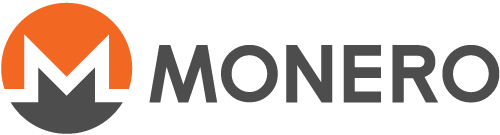Verifiser binærfiler i Windows (nybegynner)
Verifisering av Monero-binærfilene bør gjøres i forkant av utpakking av filer, installering eller bruk av Monero-programvaren. Dette er den eneste måten å sikre at du bruker den offisielle Monero-binærfilen. Hvis du mottar en falsk binærfil (f.eks. ved phishing, MITM osv.), vil denne guiden beskytte deg fra å bli lurt til å bruke den.
For å beskytte integriteten til binærene, gir Monero-teamet en kryptografisk signert liste over alle SHA256-hashene. Hvis dine nedlastede binærfiler har blitt tuklet med, vil den produsere en forskjellig hash fra den i filen.
Dette er en nybegynnerguide for Windows-operativsystemene og gjør nesten utelukkende bruk av GUI-er. Den leder deg gjennom prosessen av å installere den nødvendige programvaren, importere signeringsnøkkelen, nedlasting av de nødvendige filene og avslutningsvis å verifisere at binærfilene dine er autentiske.
Innholdsfortegnelse
1. Bruk av Gpg4win-installatøren
- 1.1. Hvordan få tak i Gpg4win-installatøren
- 1.2. Bruk av Gpg4win-installatøren
2. Import av signeringsnøkkel
- 2.1. Nedlasting av signeringsnøkkel
- 2.2. Initialisering av Kleopatra
- 2.3. Verifisering av signeringsnøkkel
3. Verifisering av hash-fil
- 3.1. Nedlasting av hash-fil
- 3.2. Verifisering av hash-fil
4. Verifisering av binærfil
- 4.1. Nedlasting av binærfiler
- 4.2. Verifisering av binærfiler
1. Bruk av Gpg4win-installatøren
Denne seksjonen tar for seg installasjon av den kryptografiske programvaren. Windows kommer ikke med de nødvendige verktøyene for å verifisere binærene dine. Du kan bruke Gpg4win-installatøren for å installere disse verktøyene.
1.1. Hvordan få tak i Gpg4win-installatøren
1.1.1. Nedlasting av Gpg4win
Gå til gpg4win.org i nettleseren og last ned installatøren ved å trykke på den grønne knappen.
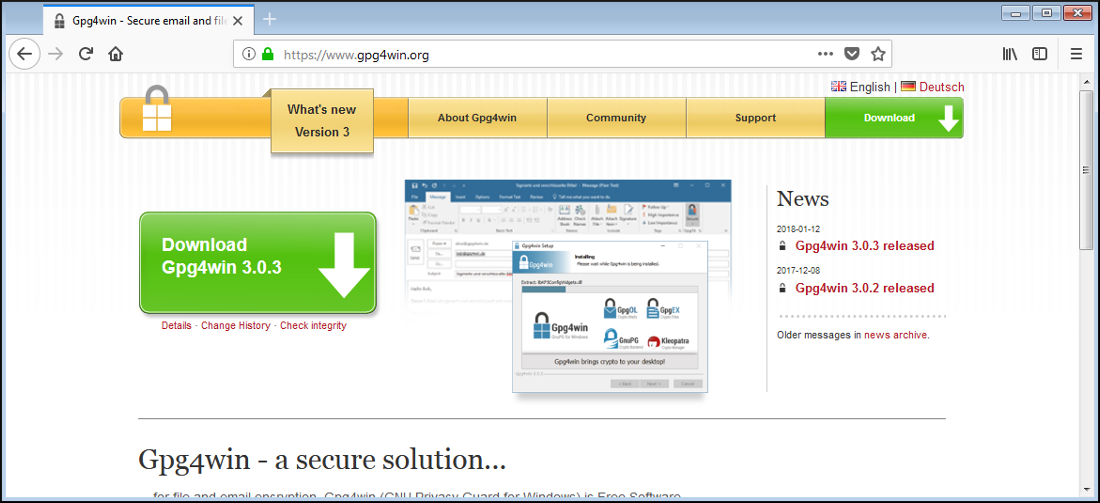
Du vil tas til en donasjonsside. Hvis du ikke ønsker å donere, velger du $0, og deretter vil du kunne trykke på Download (Last ned).
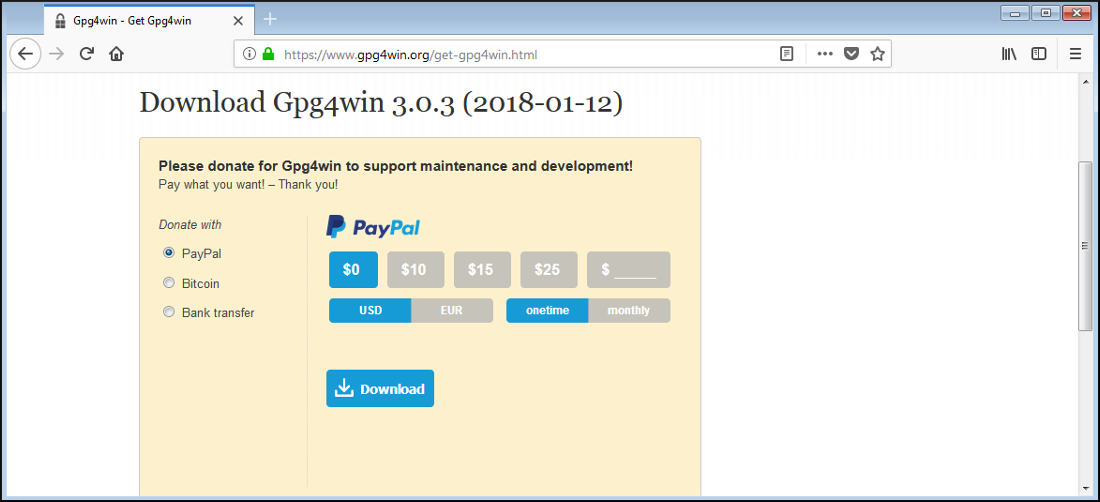
Trykk på Lagre filen.
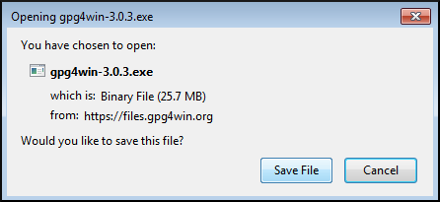
Velg et sted å laste ned filen til og trykk på Lagre.
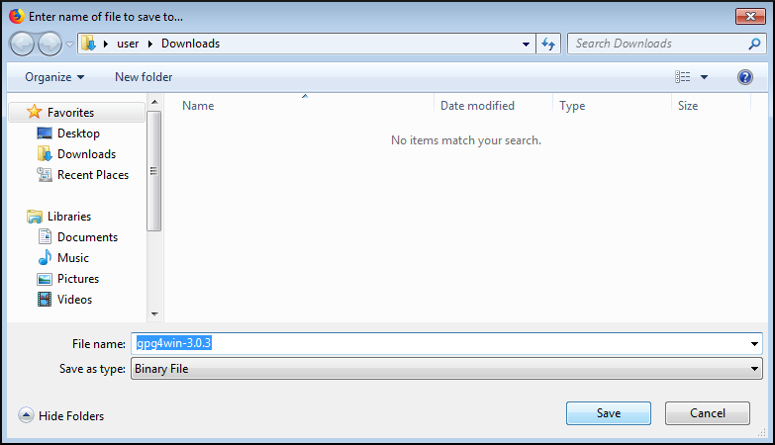
1.1.2. Oppstart av Gpg4win
Når nedlastingen er ferdig, kan du åpne mappen som filen ligger i.
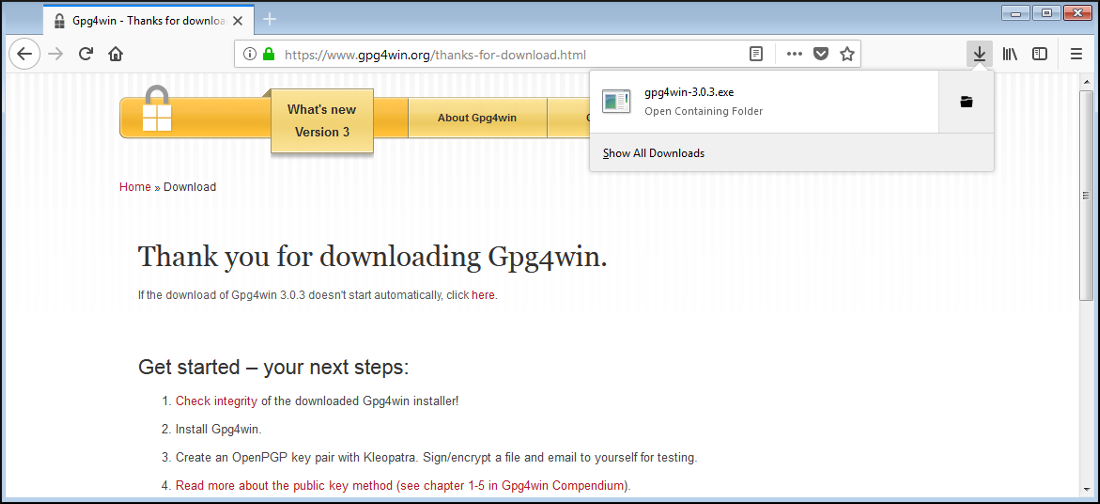
Dobbeltklikk på den nedlastede, eksekverbare gpg4win-filen for å starte den.
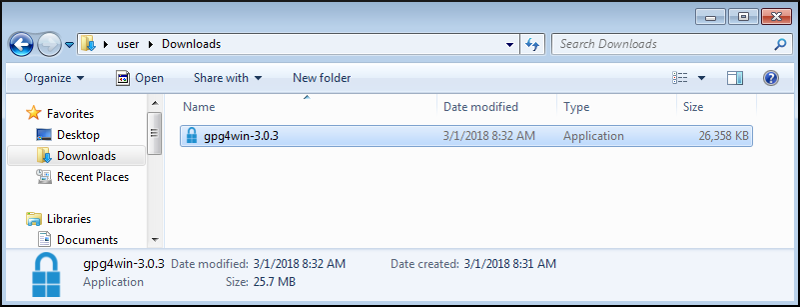
1.2. Bruk av Gpg4win-installatøren
Du vil bli fremlagt en sikkerhetsverifiseringsskjerm. Trykk på Kjør.
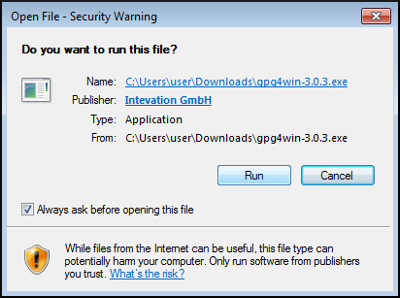
Velg språket ditt og trykk på OK.
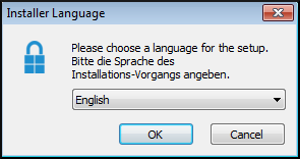
En velkomstskjerm vil dukke opp. Trykk på Neste.
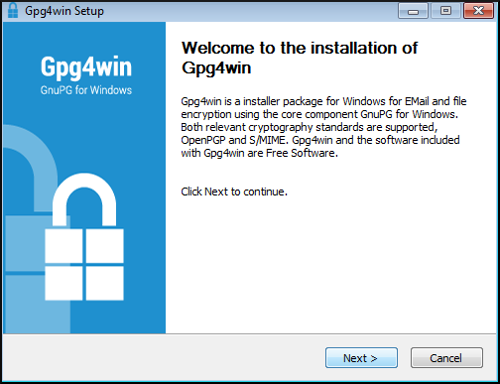
Nå vil du se skjermen med komponentutvalg. Du må minst huke av Kleopatra for denne guiden. Angi valgene dine og trykk på Neste.
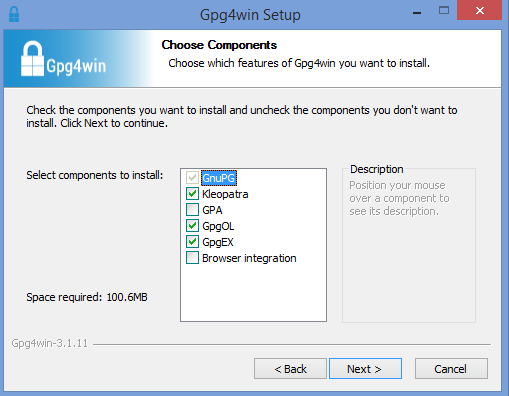
Det er best å la det standard installasjonsstedet være som det er, med mindre du vet hva du gjør. Angi valgene dine og trykk deretter på Installer.
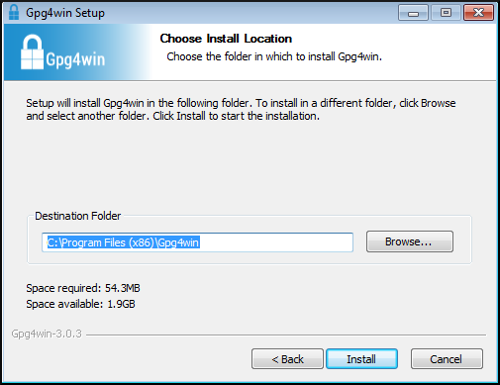
Installasjonen er fullført. Trykk på Neste.
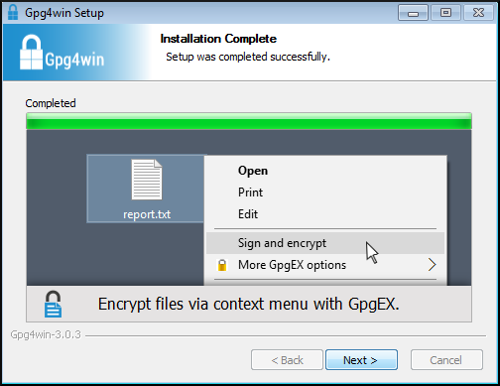
Trykk på Ferdig.
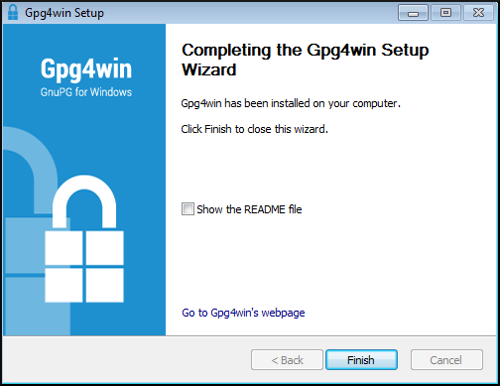
2. Monero-signeringsnøkkel
Denne seksjonen tar for seg nedlasting av Monero-signeringsnøkkelen, verifisering av at nøkkelen er riktig, og deretter import av nøkkelen til nøkkelringen din. Hash-filen som brukes til å verifisere binærfilene dine er kryptografisk signert med Monero-signeringsnøkkelen. For å kontrollere gyldigheten av denne filen, trenger du den offentlige versjonen av signeringsnøkkelen.
2.1. Nedlasting av signeringsnøkkel
Åpne nettleseren og gå til binaryFates GPG key, som han bruker for å signere Monero-binærer. Høyreklikk på siden og velg Lagre side som.
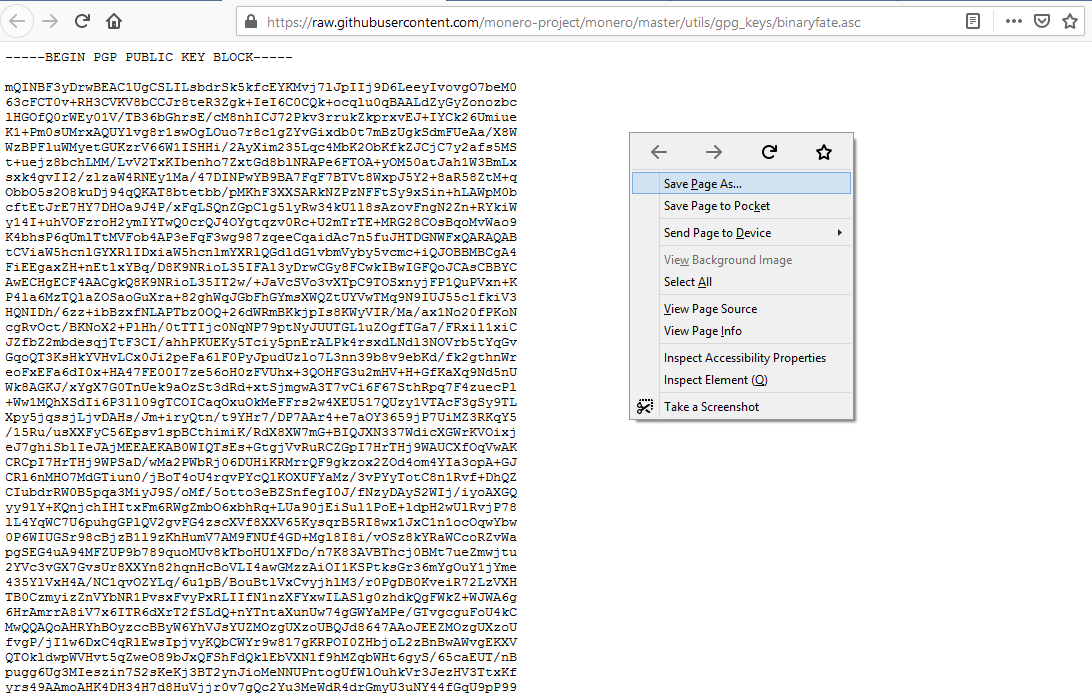
La standardplasseringen være som den er og trykk på Lagre.
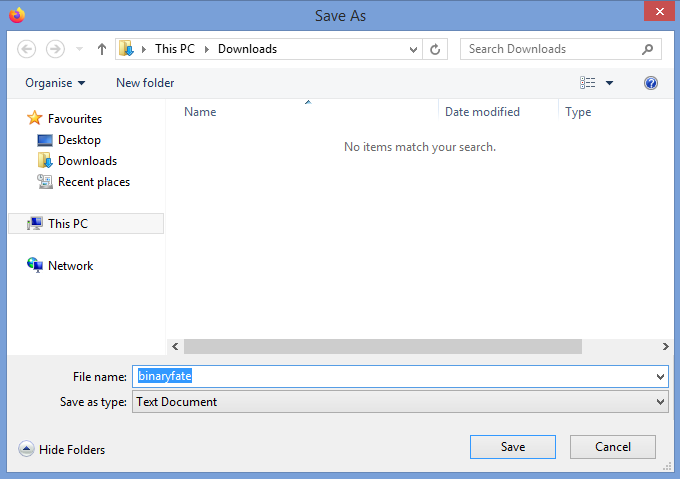
2.2. Initialisering av Kleopatra
Hvis dette er første gang du bruker Kleopatra, må du opprette et nøkkelpar for deg selv.
Start Kleopatra.
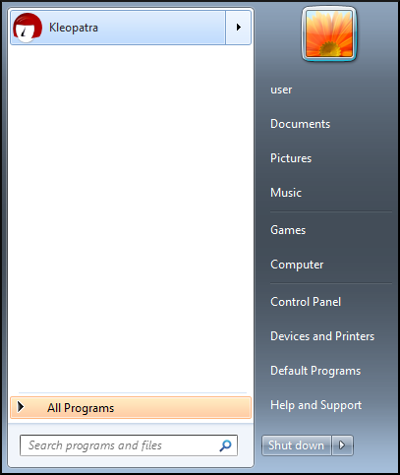
2.2.1. Import av signeringsnøkkel
Trykk på Import.

Gå inn i Nedlastinger-katalogen, velg binaryfate, og trykk på Åpne.
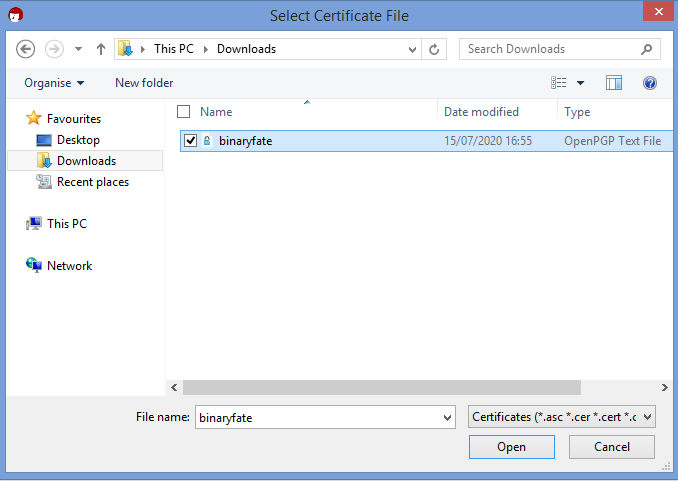
Start prosessen av å sertifisere nøkkelen ved å trykke på Ja.
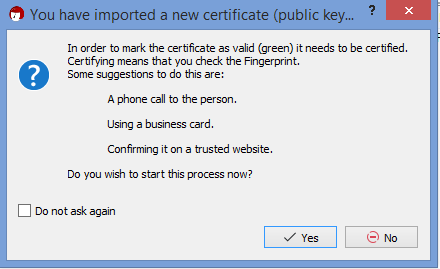
2.2.2. Oppretting av nøkkelpar
Start prosessen av nøkkelopprettelsen ved å trykke på Ja.
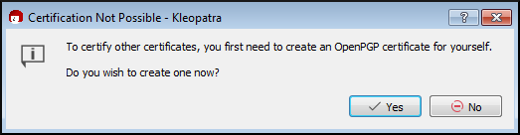
Legg inn noen detaljer under Navn og E-post, og trykk på Neste.
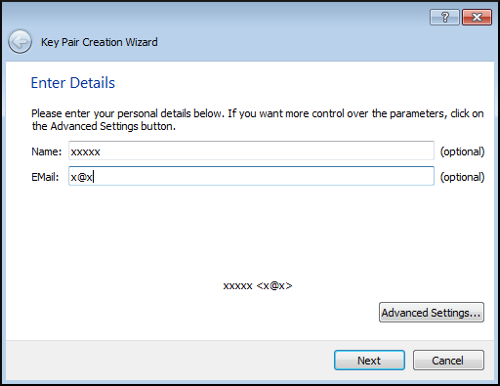
Verifiser detaljene og trykk på Opprett.
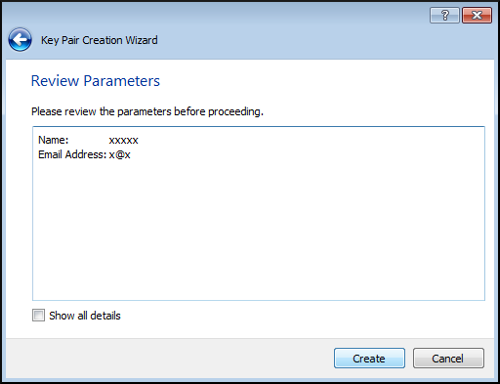
Angi et passord og trykk på OK.
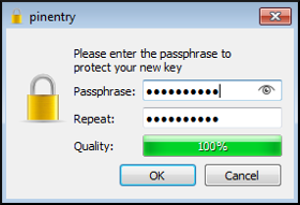
Trykk på Ferdig.
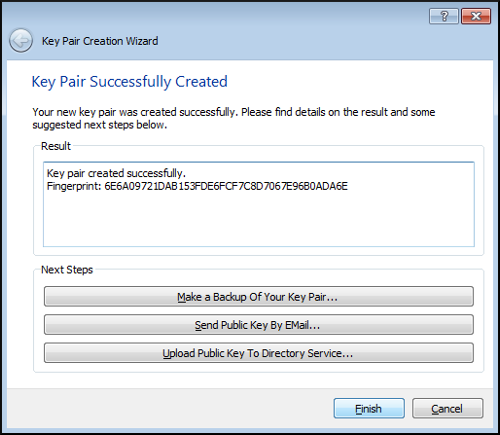
2.3. Verifisering av signeringsnøkkel
Sjekk visuelt at fingeravtrykket til nøkkelen som tilhører binaryFate er 81AC591FE9C4B65C5806AFC3F0AF4D462A0BDF92.
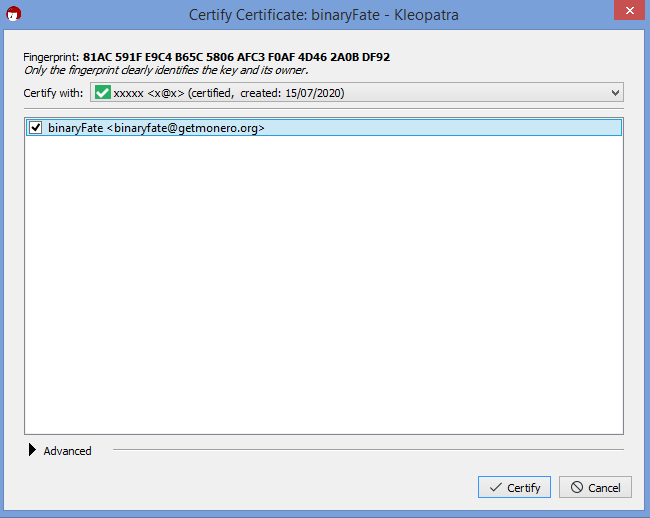
Hvis fingeravtrykket MATCHER, trykk på Sertifiser.
Dersom fingeravtrykket til denne nøkkelen IKKE MATCHER, IKKE FORTSETT. Slett i stedet binaryfate-filen fra Nedlastinger-katalogen og gå tilbake til seksjon 2.1.
Skriv inn passordet ditt og trykk på OK.
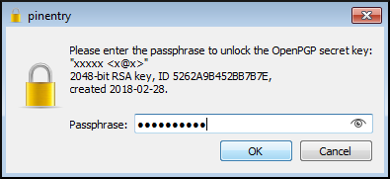
Trykk på Ferdig.
3. Verifisering av hash-fil
Denne seksjonen tar for seg nedlasting av den signerte filen med et kjent antall gode hasher og verifisering av dens autentisitet.
3.1. Nedlasting av hash-fil
Åpne en nettleser og gå til hash-siden til getmonero.org. Høyreklikk på siden og velg Lagre siden som.
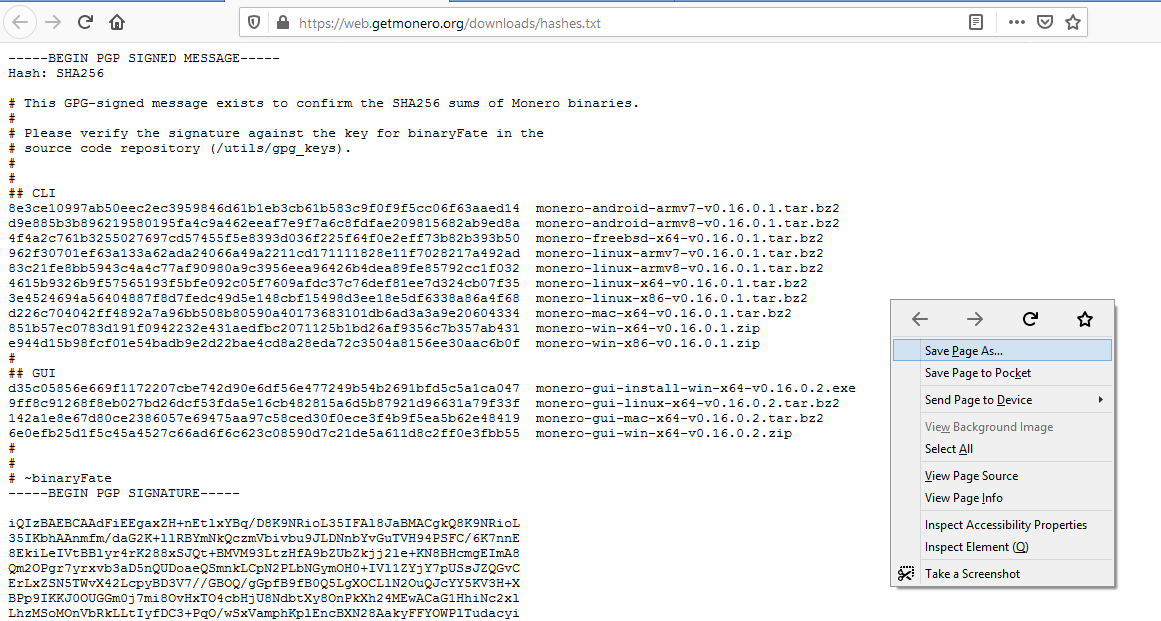
La standardplasseringen være som den er og trykk på Lagre.
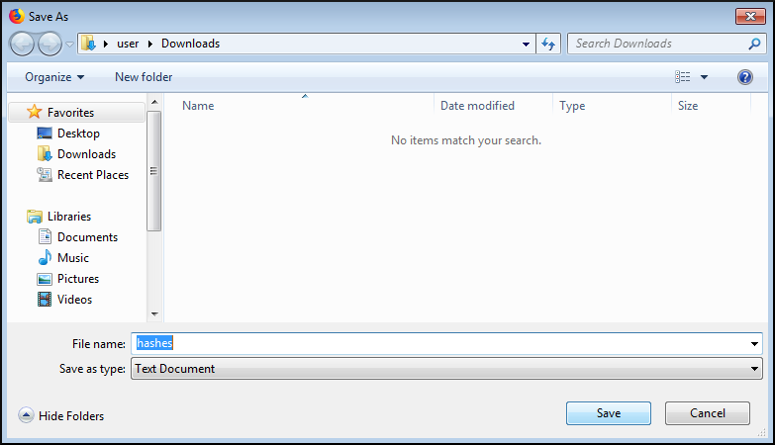
3.2. Verifisering av hash-fil
Trykk på Decrypt/Verify-knappen i Kleopatra.
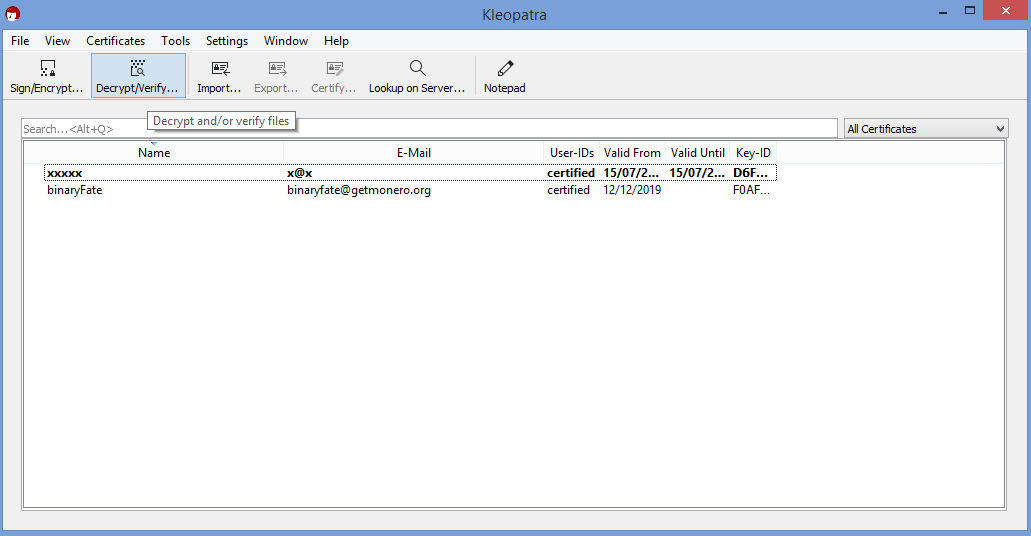
Naviger til Nedlastinger-katalogen. Velg hashes-filen, og trykk på Åpne.
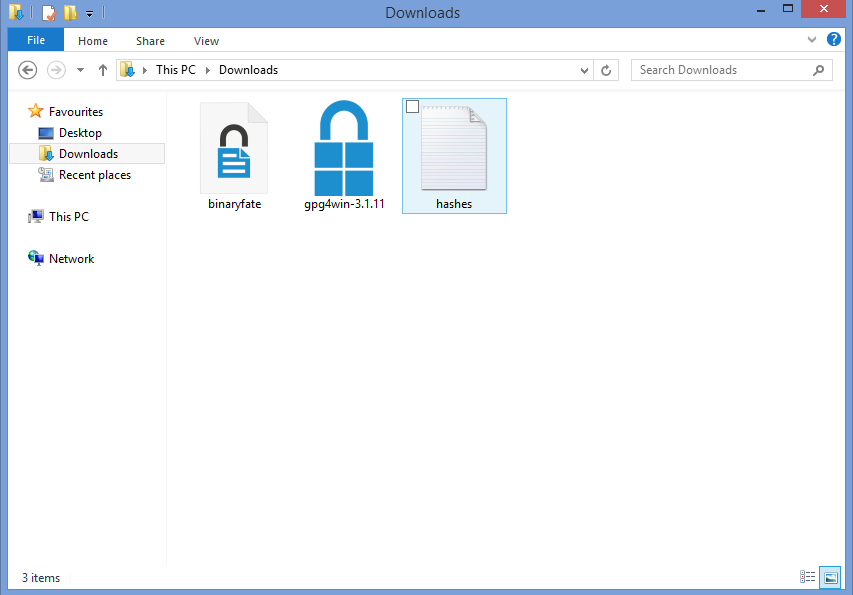
Kleopatra vil informere deg hvorvidt filsignaturen er gyldig.
Hvis signaturen er GYLDIG, vil du se dette:
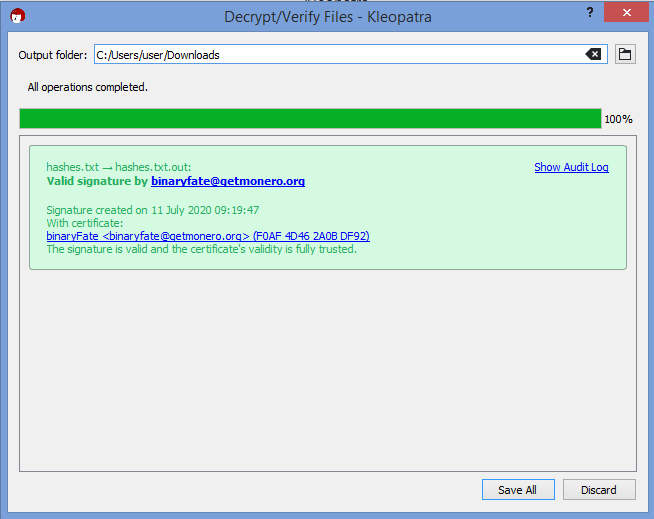
Hvis signaturen er UGYLDIG, vil du se dette:
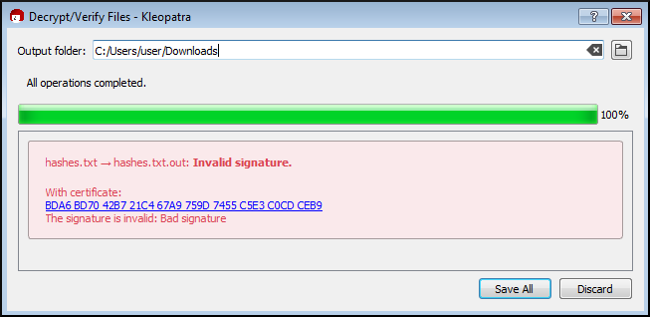
Hvis du mottar en GYLDIG signatur, trykk på Forkast og gå videre.
Hvis du mottar en UGYLDIG signatur, IKKE FORTSETT. Slett i stedet hashes-filen fra Nedlastinger-katalogen og gå tilbake til seksjon 3.1.
4. Verifisering av binærfil
Denne seksjonen tar for seg nedlasting av Monero-binærfilene og verifisering av dens autentisitet.
4.1. Nedlasting av binærfiler
Åpne nettleseren og gå til nedlastingssiden på getmonero.org. Velg den riktige binærfilen for systemet ditt.
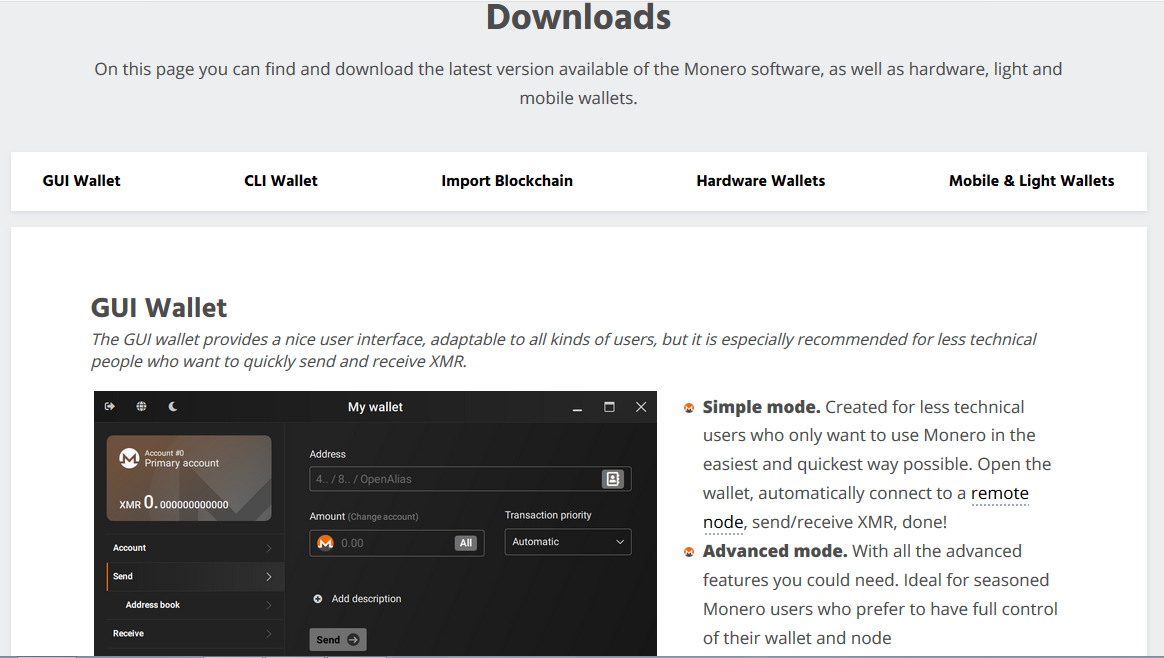
La Lagre fil være huket av og trykk på OK.
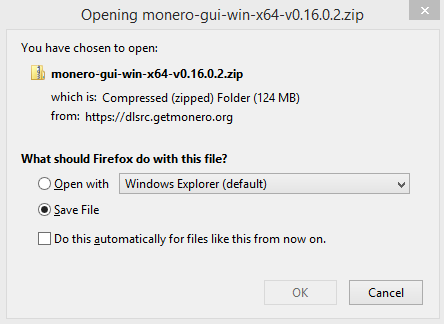
La standardplasseringen være som den er og trykk på Lagre.
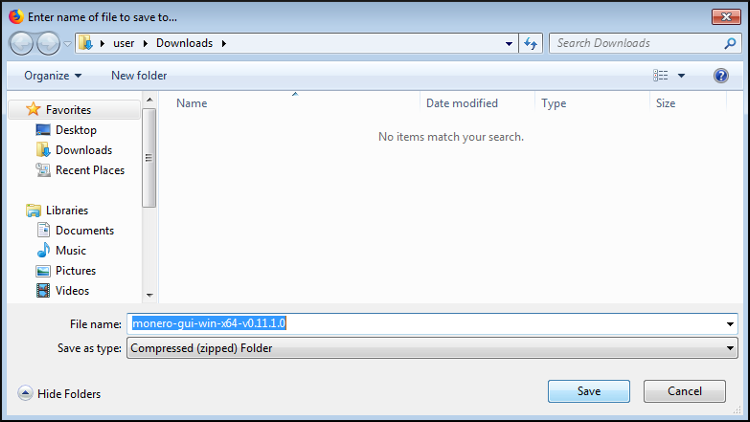
4.2. Verifisering av binærfiler
I en filbehandler kan du navigere til Nedlastinger-katalogen. Åpne hashes-filen med et tekstbehandlingsprogram.
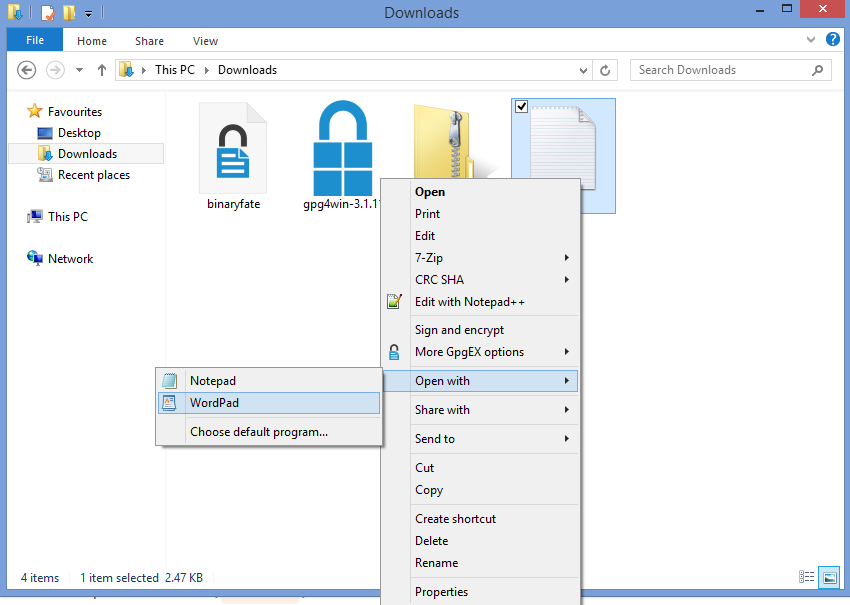
Åpne en terminal (cmd.exe).
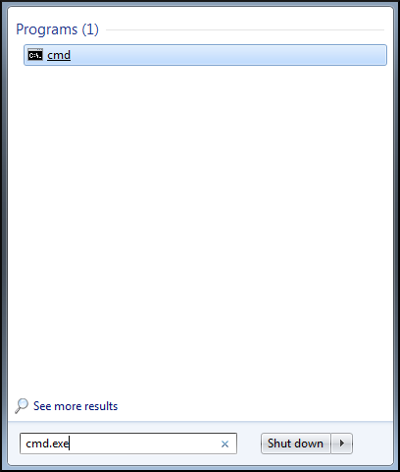
Endre stien til Nedlastinger-katalogen med kommandoen: cd Nedlastinger.
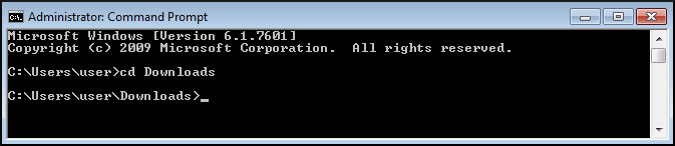
Beregn hashen til Monero-binærfilen med kommandoen: certUtil -hashfile monero-gui-win-x64-v0.16.0.2.zip SHA256 (dersom du lastet ned en «kun kommandolinje»-versjon, bytt ut monero-gui-win-x64-v0.16.0.2.zip deretter).
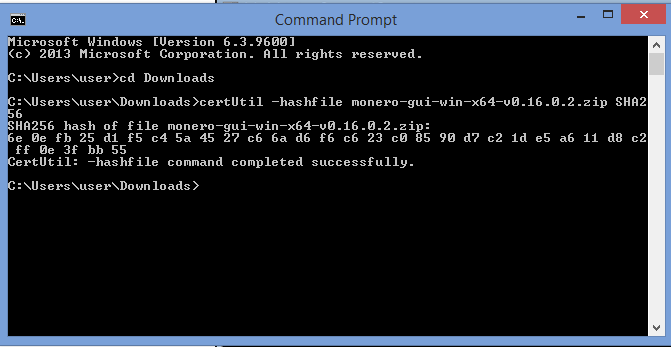
Sammenlikn hashen fra terminalen med den i hash-filen. De bør være like (du kan se bort fra mellomrom).
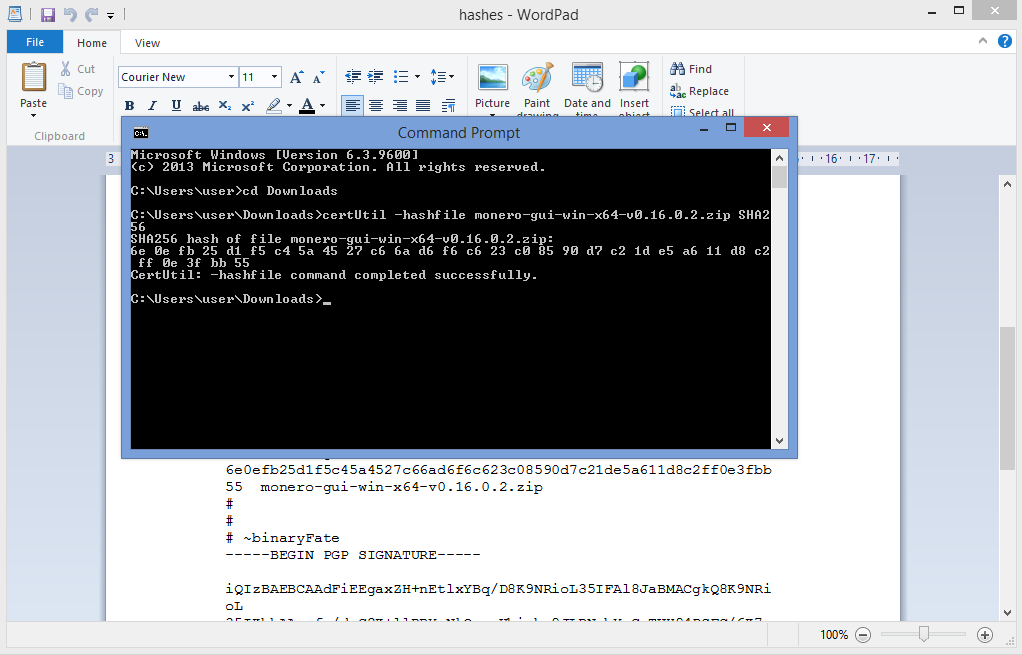
Dersom hashen din MATCHER, er du ferdig med verifiseringen! Du kan være sikker på at Monero-filene du har er autentiske. Du kan pakke dem ut og installere/bruke filene som normalt.
Dersom hashen din IKKE MATCHER, IKKE FORTSETT. Slett i stedet Monero-binærfilen fra Nedlastinger-katalogen og gå tilbake til seksjon 4.1.